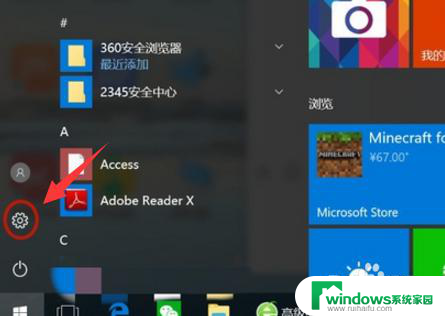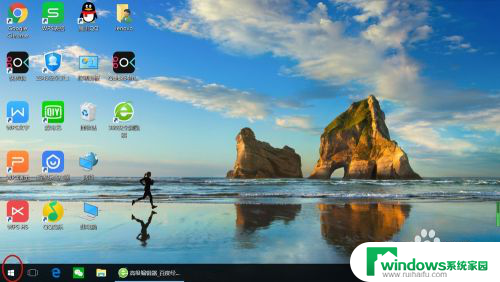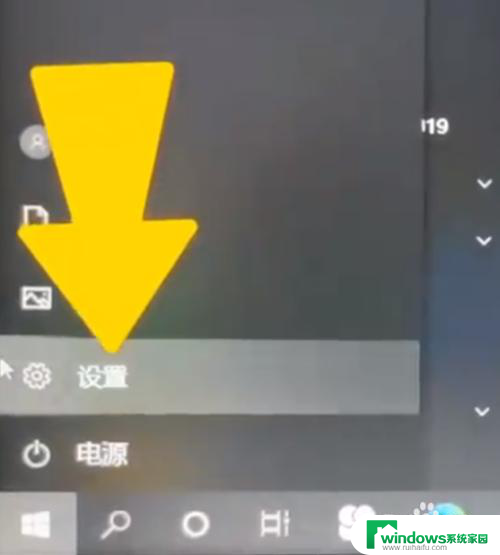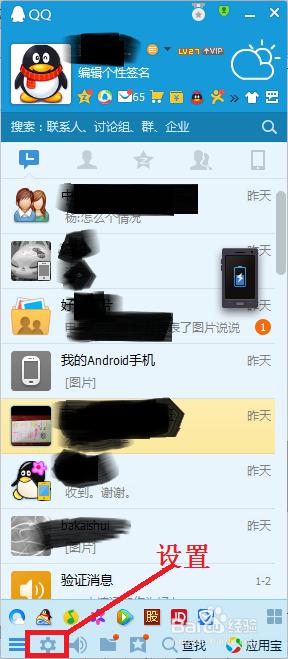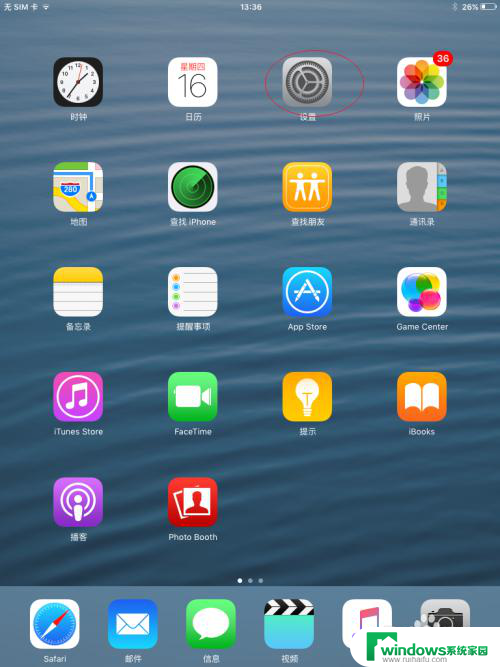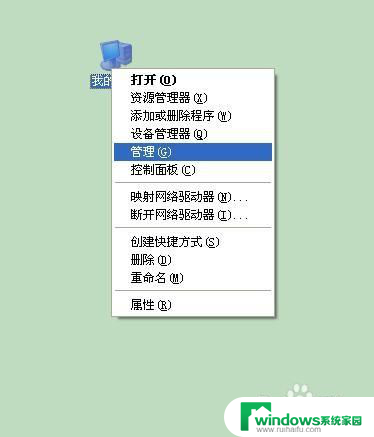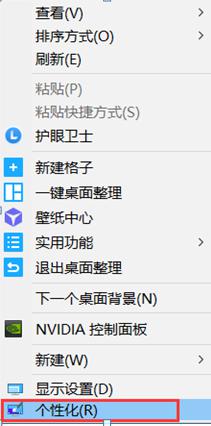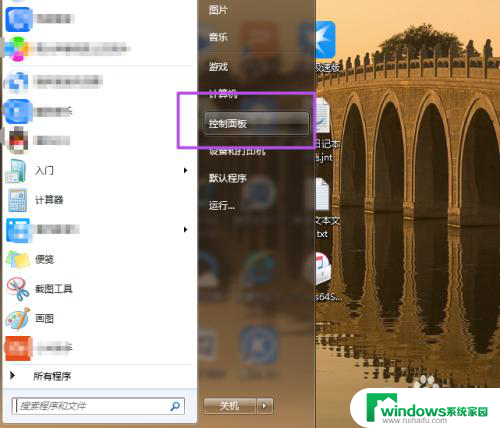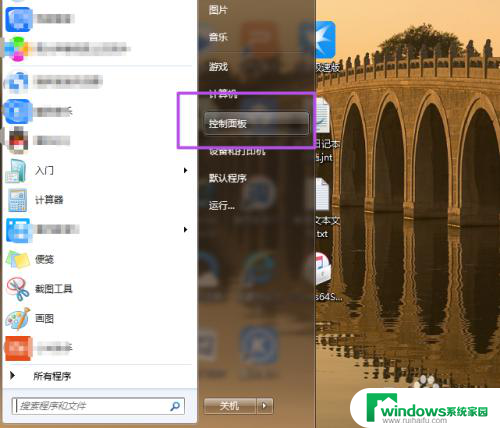怎么设置锁屏密码电脑 电脑锁屏密码设置步骤
更新时间:2023-10-12 08:39:55作者:jiang
怎么设置锁屏密码电脑,电脑锁屏密码的设置对于保护个人隐私和信息安全至关重要,在如今数字化时代,我们的电脑中存储了大量的个人和敏感信息,如果没有正确设置锁屏密码,将面临信息被他人窃取的风险。幸运的是设置锁屏密码并不是一项复杂的任务。下面将介绍电脑锁屏密码设置的简单步骤,以帮助您加强电脑的安全防护。无论是在家中还是在办公场所,这些步骤都将帮助您确保只有授权人员能够访问您的电脑。
步骤如下:
1.首先我们可以看到电脑的左下角有一个开始的图标,点击开始。点击设置,进入后我们点击个人账户。
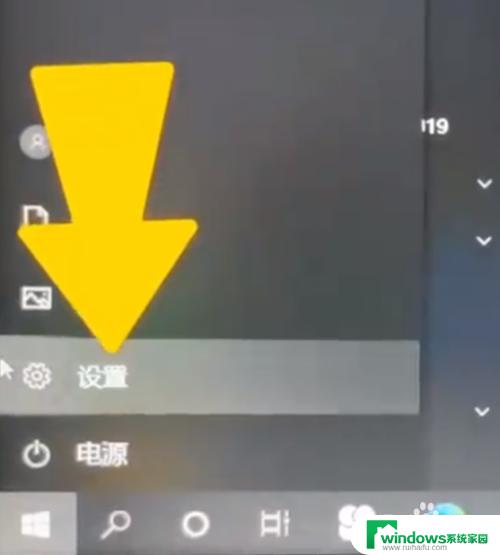
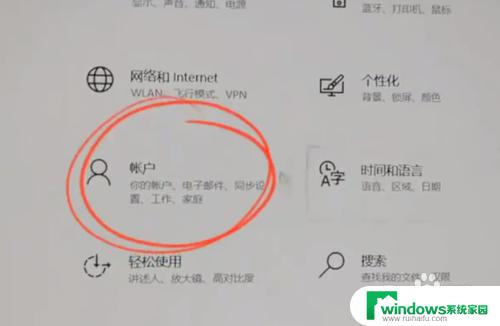
2.然后选择登录选项,可以看到这里一共有6种不同的密码。这里我们可以选择用pin进行展示,点击添加pin密码,点击下一步,在这里我们就可以来设置一下新的pin,先选择包括字母和符号。
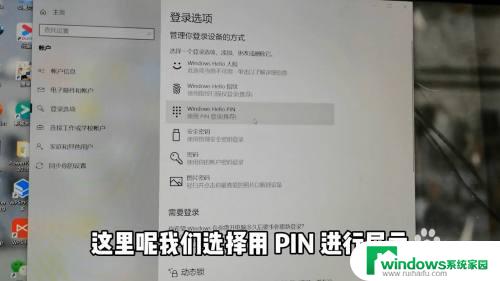
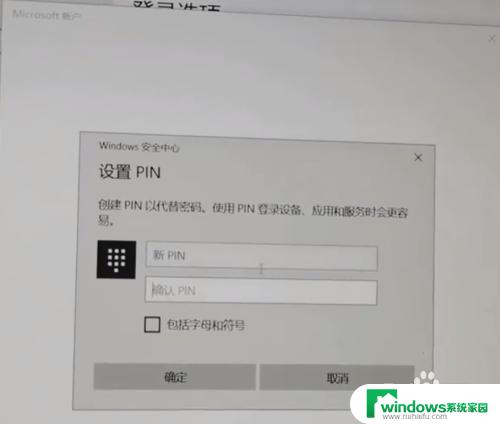
3.然后我们输入自己想要设置的密码,设置完成后,我们点击确定。可以看到现在我们就已经设置成功了,重启电脑。我们就需要填写pin密码来进行登录。
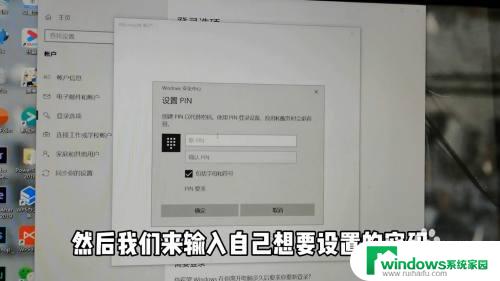
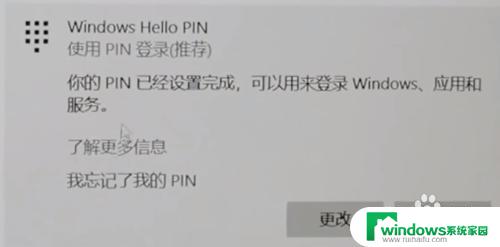
以上是关于设置电脑锁屏密码的全部内容,如果您遇到相同的问题,可以参考本文中介绍的步骤进行修复,希望这对大家有所帮助。